
Galaxy S23 Ultra — лучший представитель линейки Galaxy с впечатляющими характеристиками, улучшенным охлаждением и дисплеем WQHD+. По умолчанию некоторые функции дисплея отключены. Вот как их включить и получить максимальное разрешение экрана вашего Galaxy S23 Ultra.
На бумаге Galaxy S23 Ultra — впечатляющее устройство. Телефон Galaxy оснащен новейшим процессором Qualcomm Snapdragon 8 Gen 2, созданным специально для линейки Galaxy, 200-мегапиксельной камерой и аккумулятором емкостью 5000 мАч, который просто не сядет. Конечно, на бумаге все всегда выглядит немного привлекательнее, и на практике камера S23 Ultra оказалась не совсем такой, как мы ожидали.
Кроме того, S23 Ultra оснащен дисплеем, способным достигать разрешения 3088 x 1440, которое Samsung классифицирует как WQHD+. Это выше, чем у других моделей линейки S23, дисплеи которых имеют разрешение 1080p. Еще одним важным аспектом дисплея S23 Ultra является пиковая частота обновления, которая составляет 120 Гц. Эта адаптивная частота обновления продлевает время работы от батареи, поэтому телефон использует все 120 кадров в секунду только тогда, когда это необходимо.
Учитывая все эти качества, вы, вероятно, захотите их включить. Хотя некоторые аспекты по умолчанию не включены, настройки делают их легкодоступными.
Как установить разрешение 3088 x 1440 (WQHD+) на S23 Ultra
При настройке вашего S23 Ultra устройство по умолчанию устанавливает разрешение FHD+, что составляет 2316 x 1080. При разрешении 1080p вы видите HD-контент, который выглядит качественно, хотя и не является максимально возможным для вашего устройства. Оставление его на этом уровне ограничит ваш опыт, особенно при просмотре контента через потоковые приложения, поддерживающие 1440p.
- На вашем Galaxy S23 Ultra перейдите в Настройки.
- Найдите и нажмите Дисплей.
- Прокрутите вниз и нажмите Разрешение экрана.
- Выберите WQHD+.
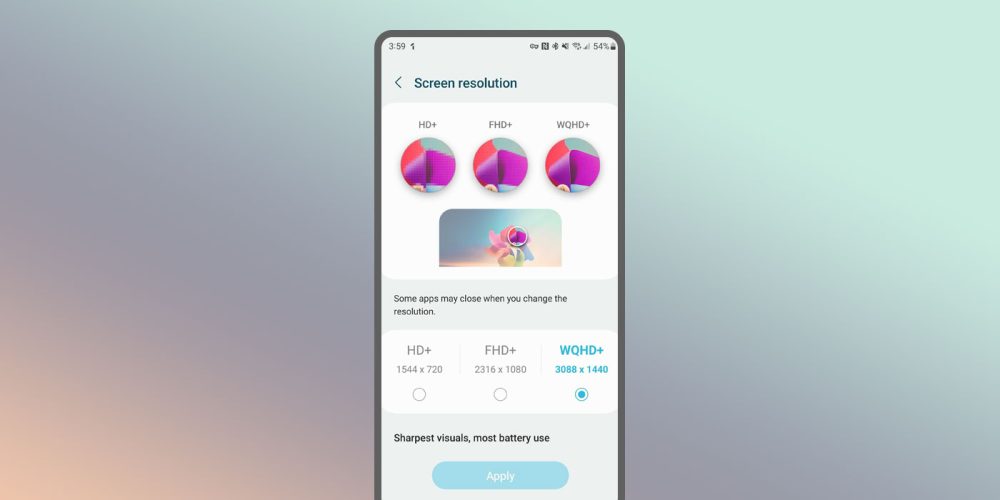
Стоит отметить, что выбор максимального разрешения на Galaxy S23 Ultra может сказаться на времени работы от батареи, сокращая расчетное время работы устройства в день. По нашему опыту, S23 Ultra по-прежнему более чем способен проработать полный день или больше, даже с максимальным разрешением на экране. Конечно, если вы заметите снижение производительности, вы можете снова понизить разрешение до 1080p.
С другой стороны, если вы хотите получить максимум от аккумулятора емкостью 5000 мАч, вы можете выбрать разрешение 720p и продлить время его работы еще больше.
Настройка адаптивной частоты обновления
Адаптивная частота обновления на Galaxy S23 по умолчанию установлена на максимальное значение, но вам может понадобиться взглянуть и настроить ее в соответствии с вашим опытом. На S23 есть два уровня: адаптивный и стандартный. Адаптивный — это максимальная настройка, которая позволяет дисплею регулировать частоту обновления в диапазоне от 1 до 120 Гц. Стандартная настройка достигает максимума в 60 кадров в секунду, что на некоторых устройствах может ощущаться немного неловко. Преимущество этого варианта заключается в том, что вы сэкономите немного заряда батареи.
- Перейдите в Настройки на вашем S23 Ultra.
- Найдите и нажмите Дисплей.
- Нажмите Плавность движения.
- Выберите между Стандартный и Адаптивный.
- Нажмите Применить.
Оба вышеупомянутых варианта, вероятно, как-то повлияют на ваш аккумулятор, хотя S23 Ultra оснащен довольно большим аккумулятором. В сочетании с управлением питанием Samsung, S23 Ultra отлично справляется с отображением в максимальном разрешении и частоте обновления. Таким образом, вы сможете получить максимум от 1440p панели.